Kho ứng dụng trên smartphone, đặc biệt là Android đang ngày càng được làm mới với một lượng lớn ứng dụng mỗi tháng. Do đó, việc người dùng thường xuyên tải xuống các ứng dụng mới hoặc tải xuống và thấy không phù hợp, sau đó xóa đi là khó tránh khỏi.
Về cơ bản, để quản lý cũng như sắp xếp ứng dụng trên smartphone, có 2 bước mà người dùng thường làm đó chính là tìm cách sắp xếp chúng theo tần suất sử dụng, theo bảng chữ cái, theo màu sắc,… hoặc xóa định kỳ tất cả các ứng dụng đã tích lũy trước đó nhưng không sử dụng.
Dưới đây là một vài mẹo hay để thực hiện cả 2 bước trên một cách hợp lý, giúp tiết kiệm không gian và thời gian hơn.
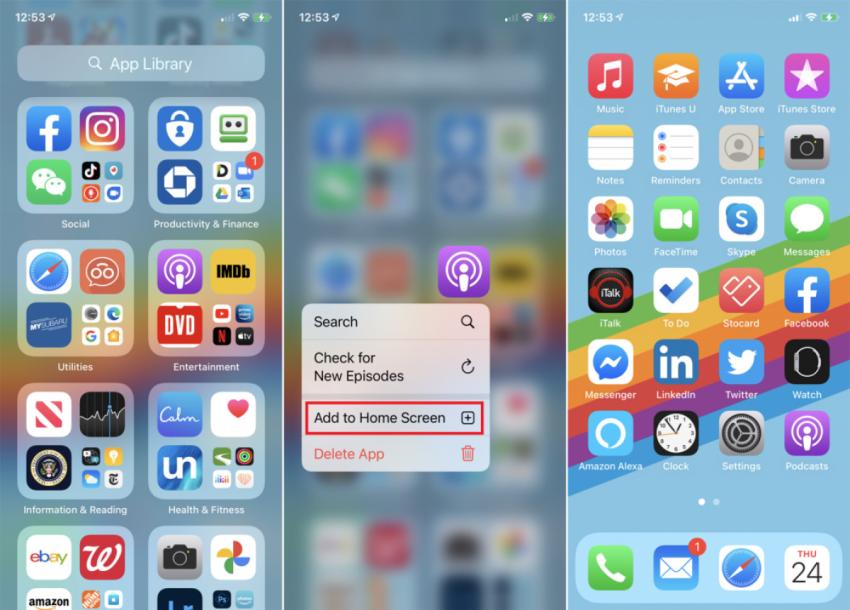
1. Sắp xếp có tổ chức các ứng dụng trên màn hình
Thông thường, người dùng thường có xu hướng trao quyền cho hệ thống tự sắp xếp các icon trên màn hình. Hay nói cách khác, khi các ứng dụng mới được tải xuống, chúng sẽ tự động điền vào vị trí còn trống trên màn hình. Tuy nhiên, cách làm này về lâu dài sẽ gây khó khăn trong việc tìm kiếm và sử dụng.
Do đó, ở cấp độ cơ bản nhất, người dùng nên sắp xếp lại các ứng dụng trên màn hình theo theo thứ tự ứng dụng thường xuyên sử dụng đến ít sử dụng, theo bảng chữ cái, tính năng hoặc màu sắc của icon,…
2. Đưa các ứng dụng thường xuyên sử dụng vào mục yêu thích
Mục yêu thích Favorites tray nằm ở dưới cùng của danh mục ứng dụng, song song với thanh tìm kiếm và luôn có sẵn. Do đó, việc thêm các ứng dụng thường xuyên sử dụng vào mục này sẽ cho phép người dùng điều hướng nhanh mà không cần mất thời gian tìm kiếm.
Trong trường hợp Favorites tray đã chứa đầy ứng dụng, hãy
Nhấn và giữ một ứng dụng ít sử dụng có trong Favorites tray, sau đó di chuyển nó đến một vị trí khác trên ứng dụng
Tiếp theo, nhấn và giữ một ứng dụng có trên màn hình chính, sau đó di chuyển nó đến Favorites tray
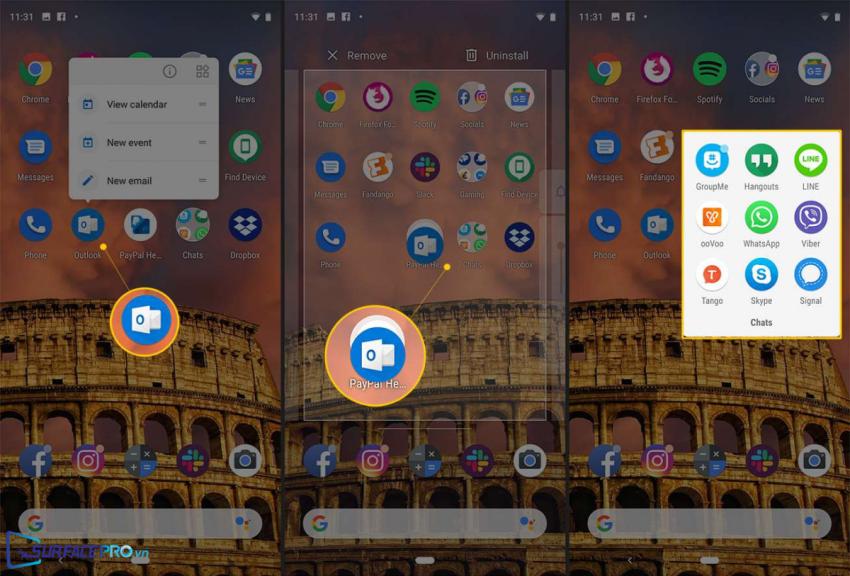
3. Tạo thư mục trên màn hình chính
Sử dụng thư mục là cách tốt nhất để sắp xếp và quản lý ứng dụng một cách dễ dàng. Cụ thể hơn, người dùng có thể tạo các thư mục trên màn hình chính để nhóm các ứng dụng có điểm chung, sau đó đổi tên thư mục sao cho phù hợp.
Ví dụ, với thư mục mạng xã hội, người dùng có thể nhóm các ứng dụng bao gồm Facebook, Zalo, Instagram, Tiktok,…
Để làm được điều đó, hãy
Xác định 2 ứng dụng cần nhóm
Nhấn và giữ một ứng dụng, sau đó di chuyển nó đến vị trí của ứng dụng còn lại. Thao tác này sẽ mở ra một thư mục mới
Tiếp tục thêm các ứng dụng khác vào nhóm tùy ý
Sau đó, nhấn vào nhóm đã chọn và nhập vào tên nhóm
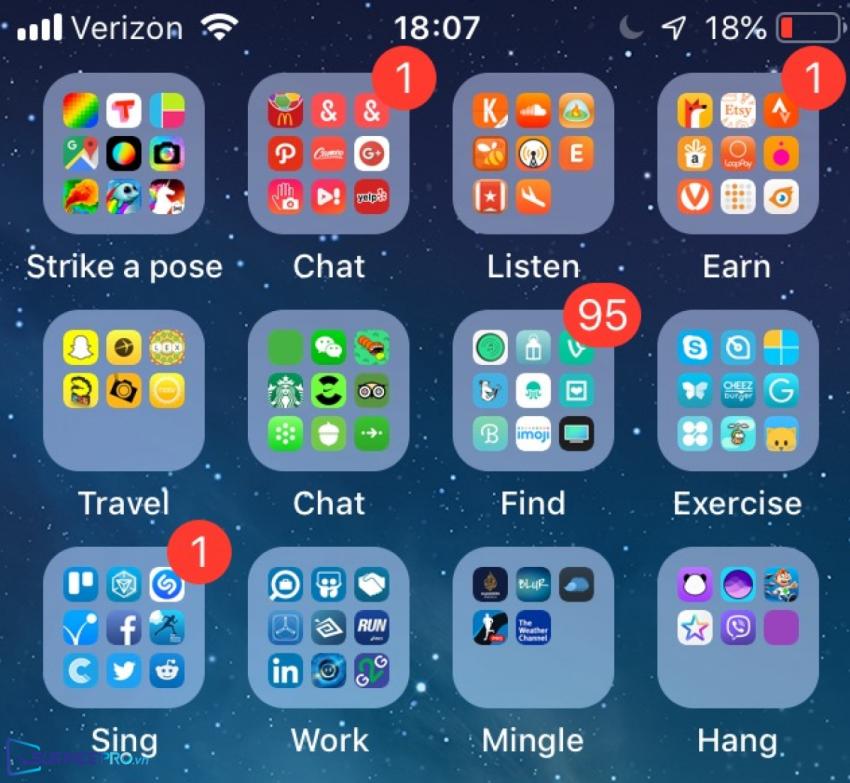
4. Loại bỏ các ứng dụng không sử dụng
Để xóa các ứng dụng không sử dụng, người dùng có thể nhấn giữ icon của ứng dụng đó và vuốt lên, sau đó nhấp vào tùy chọn xác nhận xóa. Hoặc cũng có thể truy cập vào cửa hàng ứng dụng và điều hướng đến Manage app & device để xóa cùng lúc nhiều ứng dụng
Mở Play Store
Chọn Manage app & device > Manage > Installed
Bấm vào các ứng dụng cần xóa
Bấm vào biểu tượng Delete để xóa
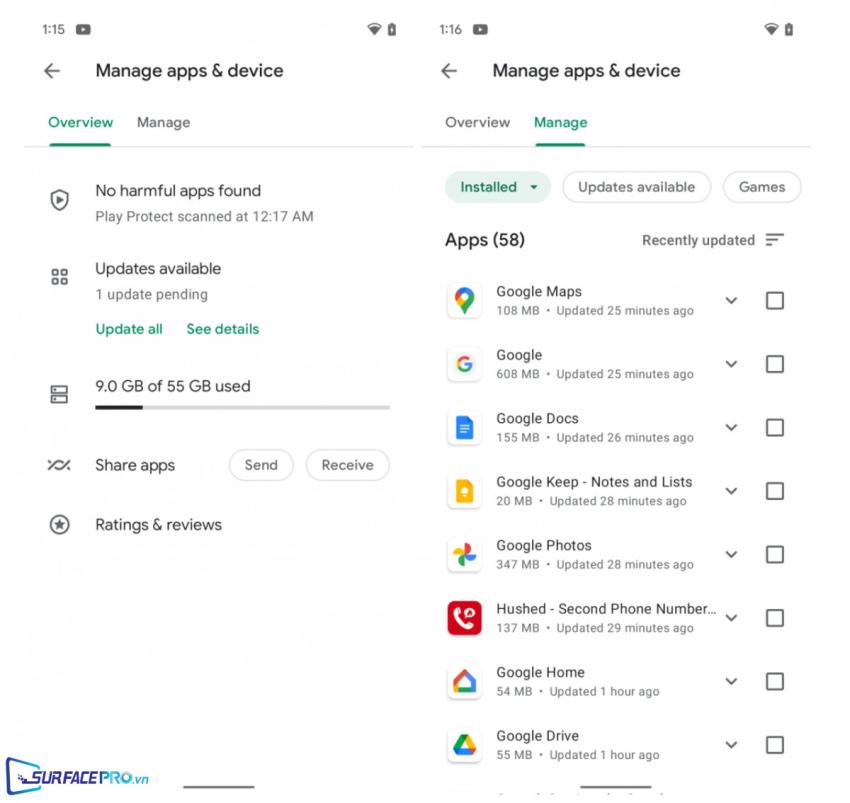
Ngoài ra, để loại bỏ các ứng dụng không sử dụng nhưng chiếm nhiều dung lượng, người dùng cũng có thể sử dụng Files by Google
Trong giao diện chính của ứng dụng Files by Google, chọn Clean
Cuộn xuống bên dưới để chọn nhãn Delete unused apps > Select apps
Ở bước này, dung lượng mà mỗi app đang chiếm sẽ được hiển thị. Để xem chúng theo thứ tự bảng chữ cái hoặc kích thước, hãy nhấp vào Sort by để chọn largest > smallest, smallest > largest, Name A – Z,...
Nhấp vào hình tròn bên phải ứng dụng chiếm nhiều dung lượng cần xóa, chọn Uninstall
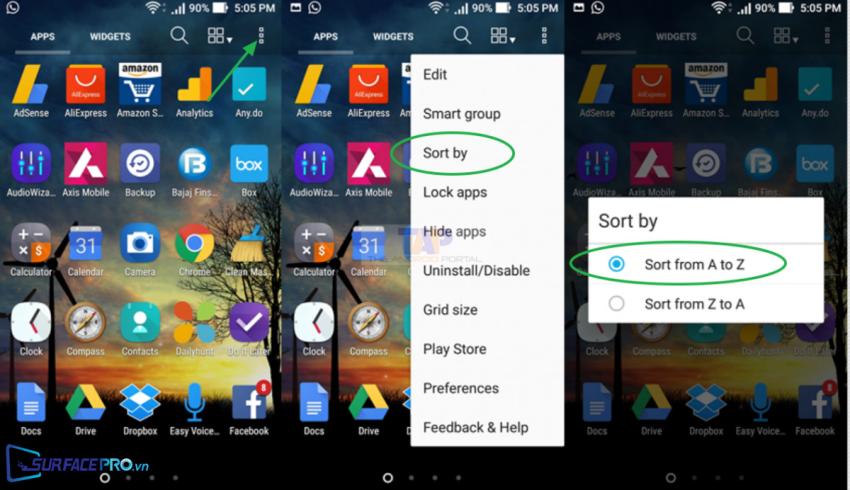
Cuối cùng, để quản lý ứng dụng trên Android theo những cách nâng cao hơn, người dùng có thể tham khảo thêm các ứng dụng thứ 3 miễn phí hoặc có phí khác. Ví dụ như Jina app cho phép tạo một thanh tác vụ ở cạnh màn hình và tích hợp thêm chế độ xem danh sách; Nova app cho phép tùy chỉnh giao diện màn hình với một loạt các biểu tượng, hoạt ảnh và bố cục khác nhau; hoặc File Manager Plus hỗ trợ quản lý và theo dõi nội dung trên thiết bị,…
Hi vọng bài viết này sẽ giúp ích được cho các bạn! Truy cập mục Thủ Thuật & Ứng Dụng của SurfacePro.vn để cập nhật những thủ thuật và ứng dụng thiết thực, bổ ích nhất.
Bài viết liên quan
- Color Filters trên Windows 11 là gì và cách sử dụng? (05.12.2022)
- Cách xem Youtube ẩn danh (01.12.2022)
- Cách cài Android 12L cho Surface Duo 2 và Surface Duo (29.11.2022)
- Bật nhận diện khuôn mặt cho laptop Windows 11 (24.11.2022)
- Top 4 cách chụp màn hình máy tính Surface Pro dễ nhớ nhất (22.11.2022)

















